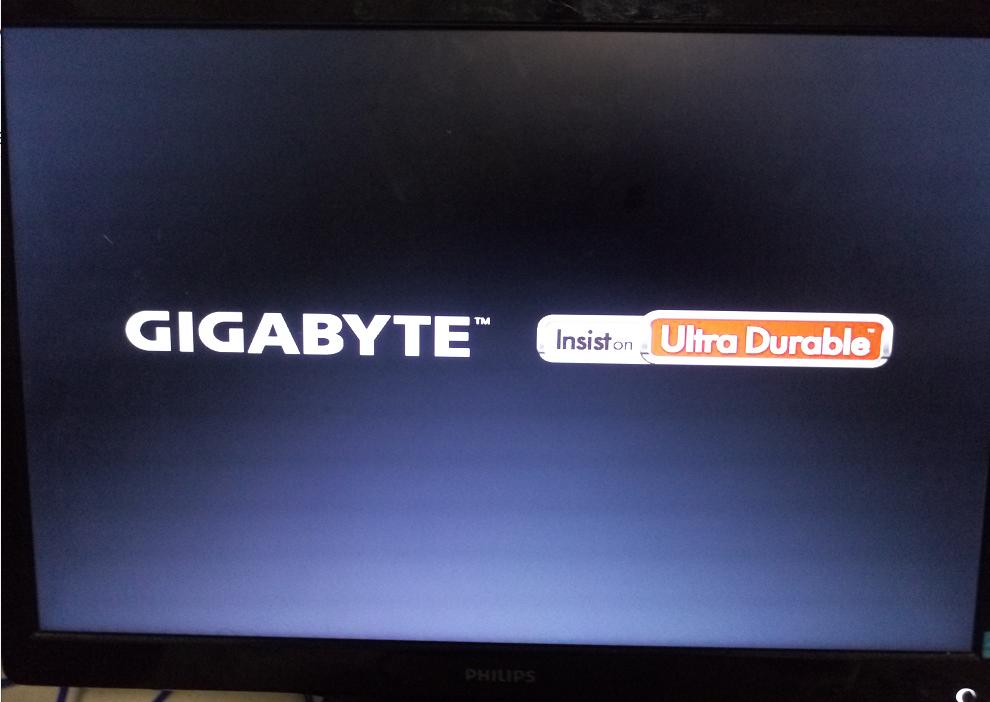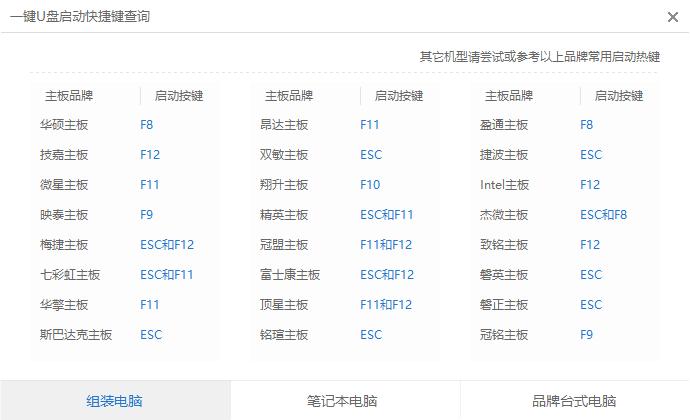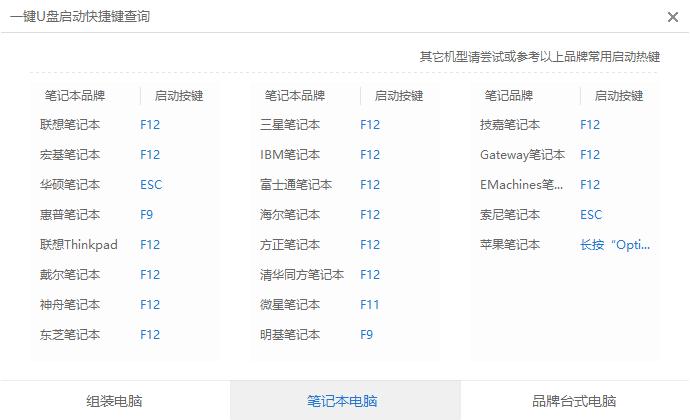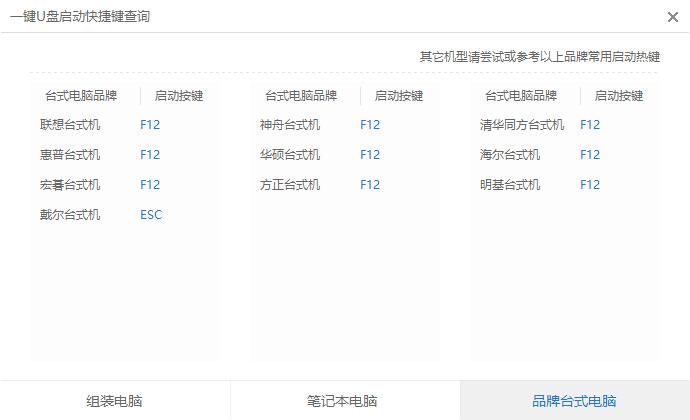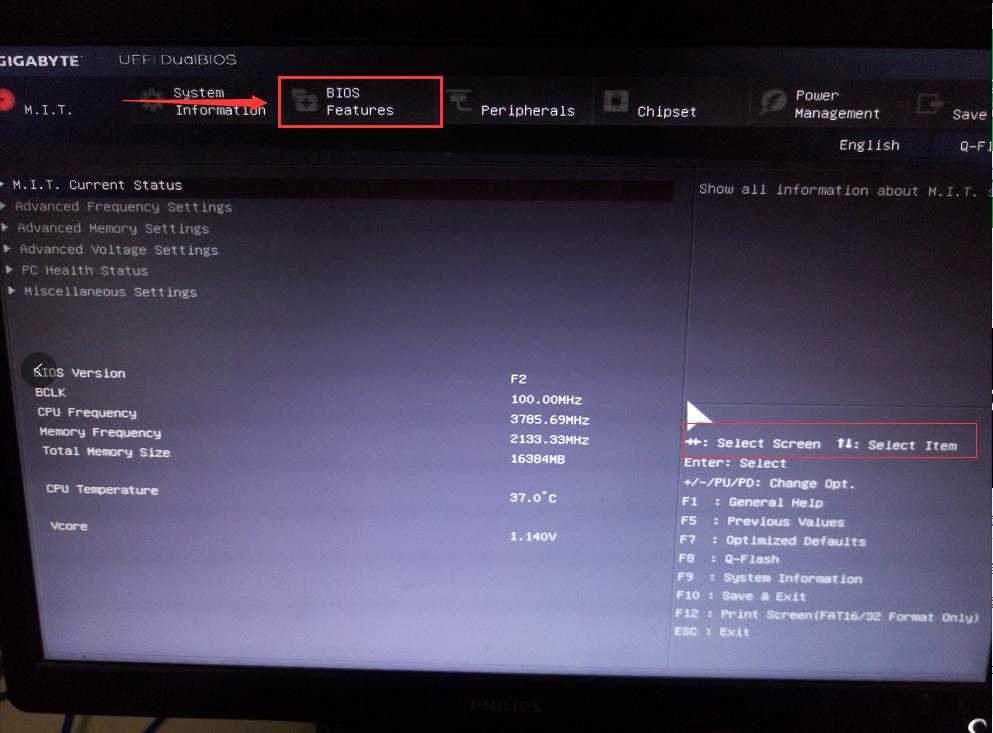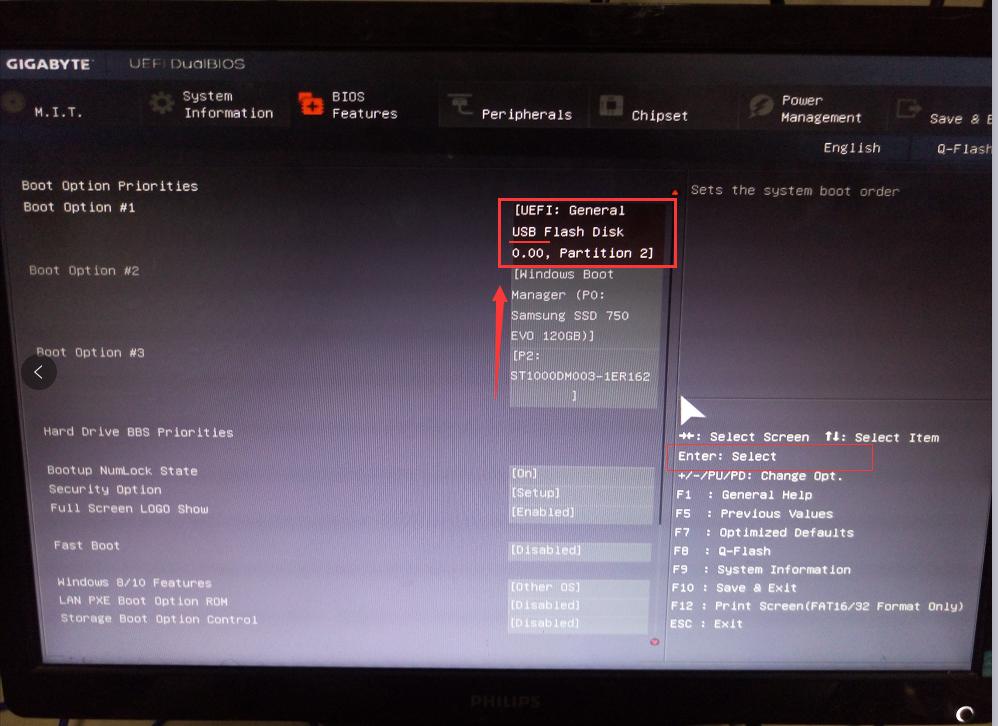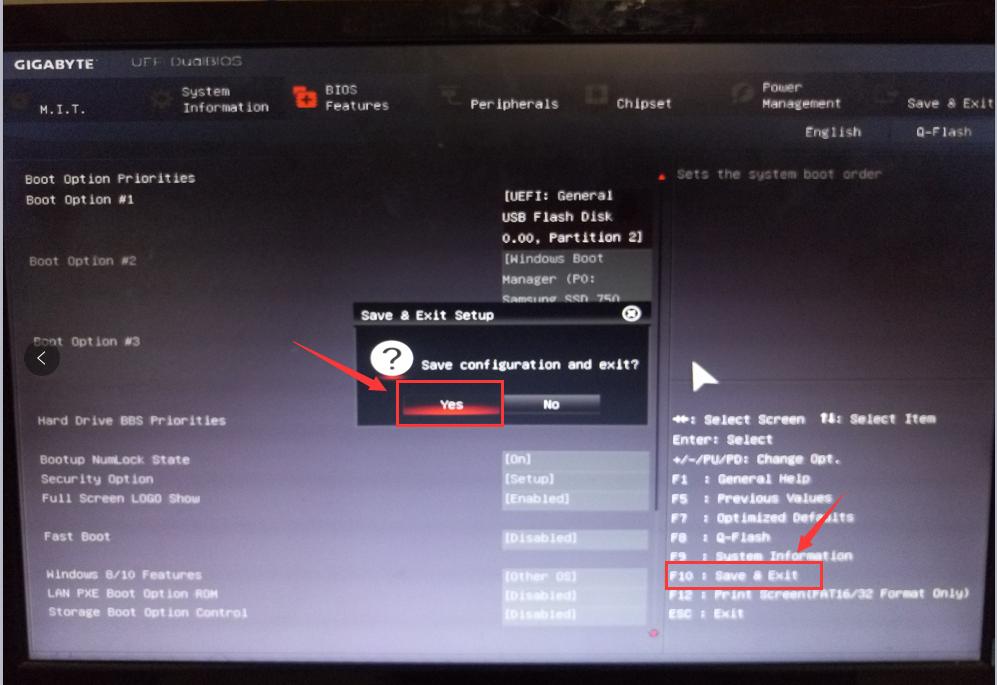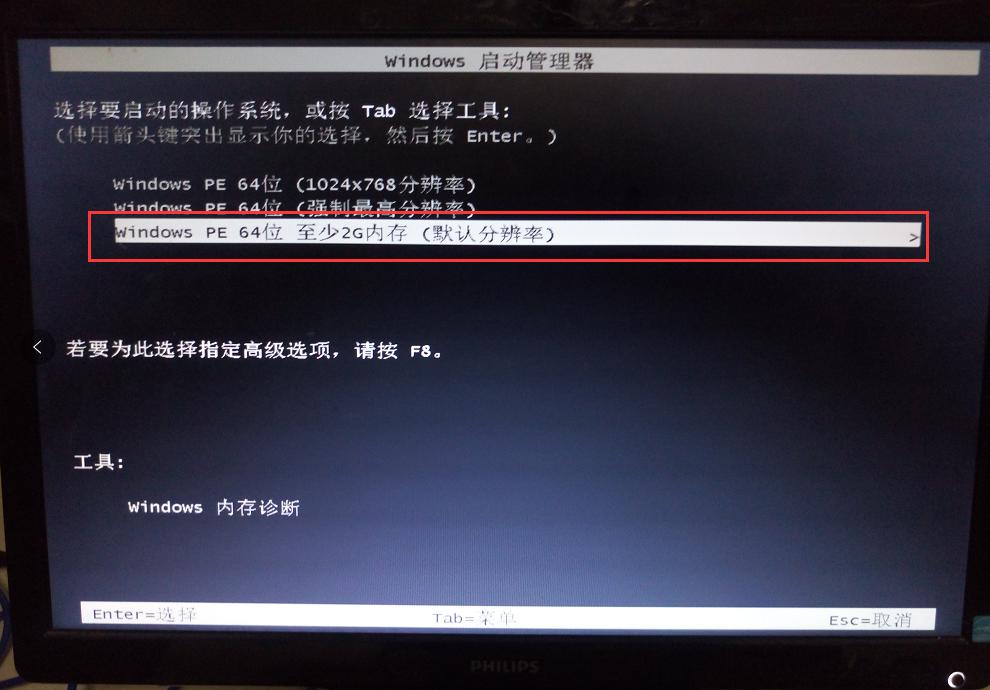本教程告訴你bios設置硬盤打開
發布時間:2021-04-03 文章來源:xp下載站 瀏覽:
|
U盤的稱呼最早來源于朗科科技生產的一種新型存儲設備,名曰“優盤”,使用USB接口進行連接。U盤連接到電腦的USB接口后,U盤的資料可與電腦交換。而之后生產的類似技術的設備由于朗科已進行專利注冊,而不能再稱之為“優盤”,而改稱“U盤”。后來,U盤這個稱呼因其簡單易記而因而廣為人知,是移動存儲設備之一。現在市面上出現了許多支持多種端口的U盤,即三通U盤(USB電腦端口、iOS蘋果接口、安卓接口)。 想要使用u盤安裝系統,就要懂得如何設置bios啟動項才可以使電腦進入PE系統,才可以進行系統的安裝,想知道關于設置bios啟動項的內容嗎?為了更好的幫助大家掌握和使用bios設置u盤啟動,今天小編將分享一個關于設置bios啟動的教程,希望能幫助到大家。 最近很多朋友都在問關于設置U盤啟動的問題,想要用U盤重裝系統,學會設置bios是必不可少的一個環節,只要解決了bios設置的話,U盤安裝系統你已經完成了三分之二了,為了更好的幫助到小伙伴們學會設置U盤啟動,今天小編將分享bios設置u盤啟動的方法給大家. bios設置硬盤啟動 首先,開機,開機畫面出現是我們按下bios啟動快捷鍵
bios設置截圖(1) 不同的品牌電腦有不同的按鍵,下面是常用的快捷啟動鍵,找到相應的電腦品牌啟動鍵
bios設置截圖(2)
bios設置截圖(3)
bios設置截圖(4) 進入操作頁面后,我們看到屏幕右下方的菜單欄,第一行提示【→,←】:select screen;這個是提示我們可以選擇菜單,那么,我們點擊鍵盤上的“→”,直到位移到【BIOS】,如下圖
bios設置截圖(5) 我們看到【↑,↓】:select item;這個表示來選擇項目,我們需要將USB所在的啟動項選擇移至上端,具體操作:用鍵盤【↑、↓】鍵移到下圖帶有“USB”字樣的啟動項,點擊鍵盤【Enter】選取,再用【↑】鍵移到如圖示的位置,以保證系統能識別。
bios設置截圖(6) 接著我們看到【Save &Exit】鍵,也就是保存的意思,圖示為F10,按鍵盤【F10】此時彈出一個窗口確認,直接按回車鍵【enter】
bios設置截圖(7) 重啟進入windows啟動管理器,出現PE系統,就意味著BIOS啟動項調好了,接下來就可以開始安裝系統了
bios設置截圖(8) 以上就是u盤設置硬盤啟動,想必你也已經學會了,希望可以幫助到你。 U盤有USB接口,是USB設備。如果操作系統是WindowsXP/Vista/Win7/Linux/PrayayaQ3或是蘋果系統的話,將U盤直接插到機箱前面板或后面的USB接口上,系統就會自動識別。 |
相關文章
上一篇:最好容易安全的禁用u盤工具介紹
下一篇:本教程告訴你U盤打開盤制作工具